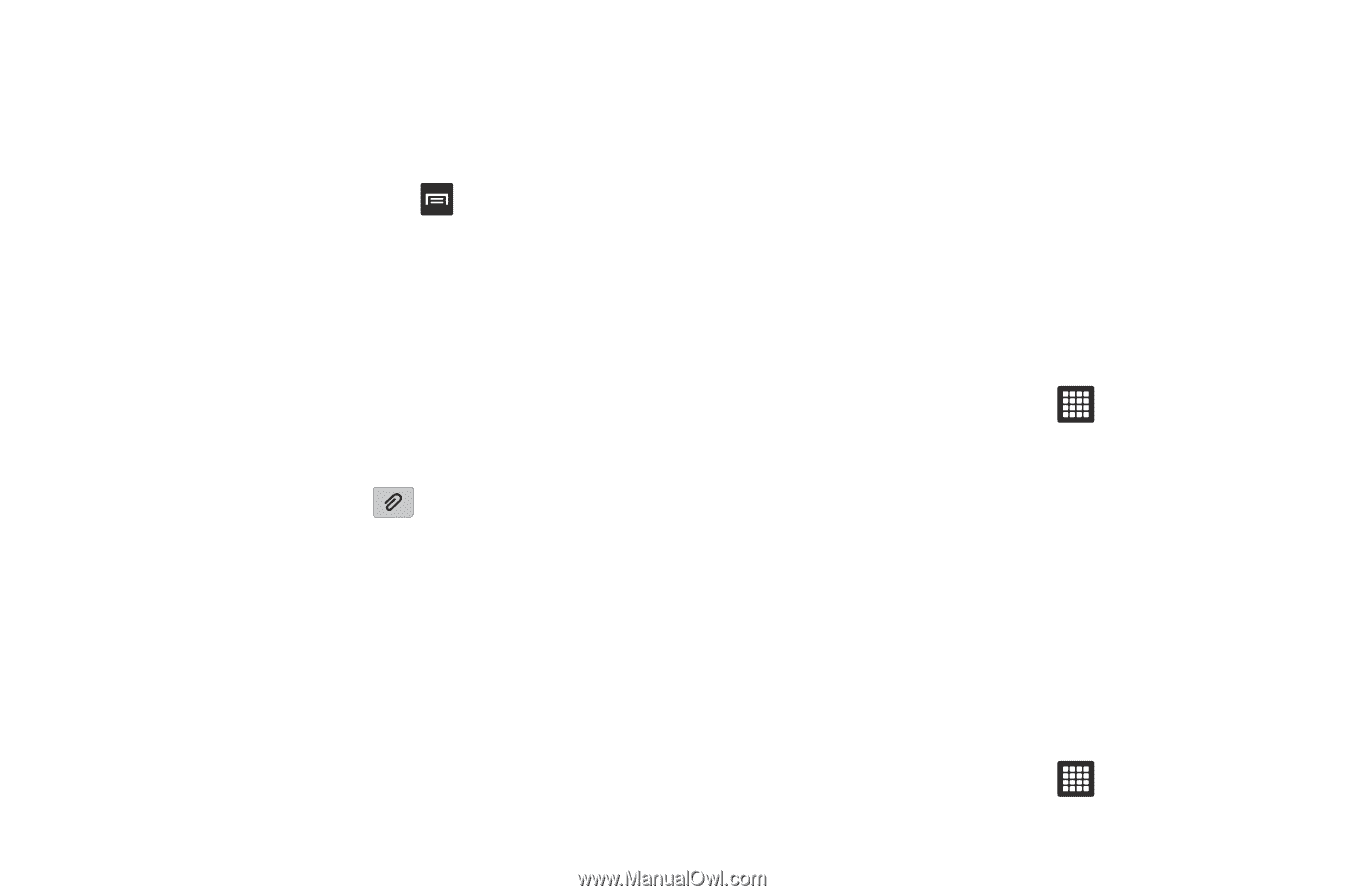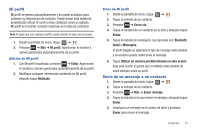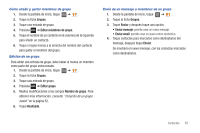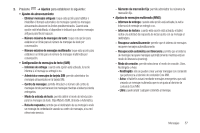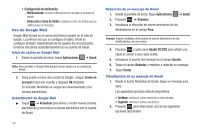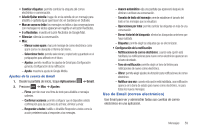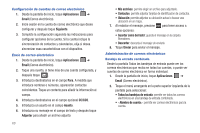Samsung SGH-T849 User Manual (user Manual) (ver.f7) (Spanish) - Page 60
Administración de mensajes, Escribir un mensaje aquí, Añadir asunto, Insertar emoticono
 |
UPC - 610214625366
View all Samsung SGH-T849 manuals
Add to My Manuals
Save this manual to your list of manuals |
Page 60 highlights
4. Toque el campo Escribir un mensaje aquí y utilice el teclado en pantalla para introducir un mensaje. Para obtener más información, consulte "Métodos de introducción de texto" en la página 39. 5. Al redactar el mensaje, presione para tener acceso a estas opciones: • Añadir asunto: permite añadir un campo de asunto al mensaje e introducir un asunto. (Esta opción convierte también el mensaje a un mensaje MMS.) • Insertar emoticono: permite añadir un emoticón de texto al mensaje. • Importar texto: seleccione texto de Contactos, Calendario o Notas para añadirlo al mensaje. • Ajuste de brillo: permite ajustar el brillo de la pantalla. • Descartar: descarta el mensaje. 6. Toque el icono de adjuntar para añadir contenido al mensaje y convertirlo a un mensaje MMS: • Imagen: permite añadir una imagen. • Vídeo: permite añadir un video. • Audio: permite añadir un archivo de audio. • Capturar imagen: permite tomar una foto. • Capturar video: permite grabar un video. • Diapositiva: permite añadir una diapositiva al mensaje, para añadir otra foto o video. • Contactos: permite seleccionar contactos adicionales para añadirlos al menaje. 56 • Calendario: permite añadir un evento al mensaje. • Notas: permite añadir una nota recordatoria al mensaje. 7. Revise el mensaje y toque Enviar. Administración de mensajes Información general de los mensajes ordenados por conversaciones Los mensajes que envíe y reciba del mismo contacto, número o dirección se agrupan como una conversación. Los mensajes por conversaciones permiten ver como una conversación todos los mensajes intercambiados con un contacto u otro destinatario, mostrándose primero el último mensaje. 1. Desde la pantalla de inicio, toque ➔ Mensajería. 2. Las conversaciones de mensajes se pueden mostrar por contacto, número o dirección. Al visualizar conversaciones de mensajes, cuenta con estas opciones: • Toque sin soltar una conversación para elegir entre: - Ver Contactos/Agregar a Contactos: permite ver el registro del contacto o guardar la información del remitente/destinatario como un nuevo contacto o para actualizar un contacto existente. - Eliminar conservación: borra toda la conversación de mensajes. Ajustes de mensajes Configure ajustes de mensajes. 1. Desde la pantalla de inicio, toque ➔ Mensajería.